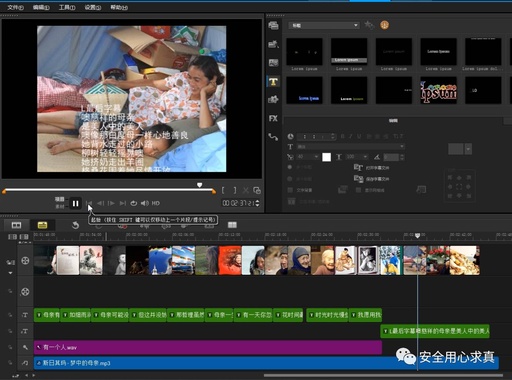应用课件制作
《中国教育信息化》编辑部:mis@
插件让PPT插上“翅膀”
张凯,宋慧宁(宁夏大学教育学院,宁夏银川750021)
摘要:PowerPoint在动画和多媒体视频方面表现得不够理想,在很多情况下不能淋漓尽致地表
现作者意图。
基于此,文章介绍了时下流行的四款PPT插件及其使用方法,以期对读者的工作和学 习有所裨益。
关键词:PPT;插件;Flash;MP3;3D 中图分类号:G434 文献标识码:A 文章编号:1673-8454(2011)06-0072-02 PowerPoint是Microsoft公司推出的Office系列产品之
一,主要用于演示文稿的创建,由于其简单易学、修改方便、可控性和次序性强,在文字和图片的处理方面表现卓越,可有效帮助演讲、教学、产品演示等。
为了能更好地展示演示效果,许多人已经不满足在幻灯片中插入精彩的图像了,但又由于PowerPoint在动画和多媒体视频方面表现得不够理想,在很多情况下不能淋漓尽致地表现作者的意图。
针对PowerPoint用户不同需要而开发的各种第三方扩展插件让功能强大的PowerPoint如虎添翼,弥补了它在许多专业领域输入和编辑的不足。
笔者将时下流行的PowerPoint插件工具汇集起来介绍给大家,希望能对大家的工作和学习有所帮助。
一、让Flash轻松在PPT中安家 Flash是一款动画制作的利器,它以其卓越的动画表现和动画版权保护深受广大动画制作者的喜爱。
如果PowerPoint能够完 美兼容Flash的话,真可谓是珠联璧合。
然而两者分别属于两个不同的公司,造成PowerPoint和Flash兼容性不是太好,虽然可以通过控件来实现,但比较复杂。
那么如何才能够将PPT和Flash有机地结合到一起,使演示文稿锦上添花呢?SwiffPointPlayer是PowerPoint的一个插件,这款PPT插件可以轻松地实现PPT与Flash的完美结合。
首先在地址/down/files/SwiffPointPlayerSetup21.zip下载SwiffPointPlayer并安装。
安装了这个插件后,在PowerPoint【插入】菜单下多了一个【FlashMovie】菜单项,只要单击该菜单,就可以像插入图片那样非常简单地在PowerPoint幻灯片中插入Flash动画,并像操作图片那样任意调整Flash文件的大小和位置,使用非常方便。
二、MP3“变脸”内嵌PPTPowerPoint无法将MP3文件嵌入到PPT中,这是一个众所周知的问题。
只有音频格式为WAV才能实现内嵌,而WAV格式体积 巨大又是个令人头疼的问题。
插入MP3格式的音频只是创建了一个指向文件的链接,该文件并没有真正被嵌入到PPT文件中。
如果由于大意忘记了将MP3文件和PPT文件一起拷贝,则无法播放所插入的声音。
那么有没有更好的解决办法呢? TopByteLabs公司开发的MP3AddIn插件可以完美地解决这个问题。
安装了这个插件以后,就可以直接将MP3文件嵌入到PPT中,而无需再借助其他工具将MP3转换成WAV格式了,进行演示或和朋友分享时,再也不用附加单独的MP3文件了。
首先下载MP3AddIn(/f/10103640.html)插件,安装完成之后,接着改变PPT允许内嵌音乐文件的大小规定,具体方法为:点击【工具】,在其下拉菜单中点【选项】,在【选项】选项卡上选【常规】,将【链接声音文件不小于】后面的“100KB”调为大于你的可能要嵌入音频文件最大值。
最后就可以使用MP3AddIn,将MP3插入PPT。
具体方法为:点击【插入】,在 72中国教育信息化/2011.06(基础教育) 《中国教育信息化》发行部:cyl@ 课件制作应用 下拉菜单的选项中选择【影片与声音】,最后多了两行【MP3fromFile】和【AboutMP3AddIn】菜单,点选【MP3fromFile】插入所需要的MP3格式音频。
这时会弹出如图3所示的对话框,这个对话框的意思是要你确定幻灯片放映时如何开始播放插入的MP3 图1播放方式对话框 文件,是自动(Automatically)还是通过单击(Whenclicked)播放,根据自己的需要选择一个即可。
三、PPT到SWF的变身大法PPT格式文件不便于网上发布,播放时又需要PowerPoint环境支持,即使生成打包可执行文件,对插入其中的视频文件有时又会出现路径和不兼容问题,并且有时候容易感染病毒,经常出现打不开的现象,给我们的使用带来一些不便。
如何将其转换成体积小巧、易于分发、兼容所有的操作系统和浏览器的SWF格式呢?iSpring可以帮你将PPT文档转换成Flash文件,转换的同时将会保留原有的交互性和动画效果。
首先下载iSpring(/ispring-free/),安装完成后,iSpring功能按钮将会自动嵌套在PowerPoint的菜单栏里(如图2所示)。
转换时,只需切换到【iSpring】标签下,点击【Publish】按钮,即可打开转换界面。
在 转换界面中,可以对转换后的播放场效果切换的速度、是否采用背 形式、切换间隔等方面进行设置,景音乐等。
利用这种方式可以很 以及是否同时生成HTML文档。
方便地为每张幻灯片定义不同风 格的转场特效。
如果需要对一篇
四、为PPT插上“绚丽”的页数很多的幻灯片文档定义转场 翅膀 效果,可以直接在【Style】下拉列 PowerPoint幻灯片之间的切表中选择【RandomTransition】,这 换是平面效果,能不能使播放过样可以由程序随机分配转场特 程中的过渡就像电视效。
完成上述设置操作之后,点击 节目那样出现立体的【ViewShowwith3D】按钮可以预 特效呢?插件Power览整个幻灯片的转场效果,满意 Plugs就能够轻松地制之后再点击【Pack3DEffects】按 作出漂亮炫目的幻灯钮,把各种特效整合到幻灯片文 片,这个插件中带有大档中。
这样即使在没有安装Pow- 量3D动态效果,可以让你尽量享erPlugs的计算机中也能欣赏到各 受3D的乐趣。
种3D特效了。
首先下载PowerPlugs(http:// 红花还需绿叶衬,有了这些 /presenta-第三方开发的工具,PPT就如同 tions/main1.asp)插件,该插件安装完毕后,在PowerPoint的工具栏 插上了翅膀,功能更强更全面。
(编辑:鲁利瑞) 中将增加三个 快捷按钮,通过 它们就可以给 幻灯片增加3D 切换特效了。
其次按照正常 图2iSpring功能按钮嵌套在PowerPoint的菜单栏 步骤编辑好
一 篇幻灯片文档, 接着点击工具 栏中的【Add 3DTransition】 按钮,弹出设置 对话框(见图 3),在【Style】下 拉列表中选择 各种切换效果, 可以通过上部 的【Effect】区域 进行预览,同时 还可以设置转 图3Add3DTransition对话框 ChinaEducationInfo73
基于此,文章介绍了时下流行的四款PPT插件及其使用方法,以期对读者的工作和学 习有所裨益。
关键词:PPT;插件;Flash;MP3;3D 中图分类号:G434 文献标识码:A 文章编号:1673-8454(2011)06-0072-02 PowerPoint是Microsoft公司推出的Office系列产品之
一,主要用于演示文稿的创建,由于其简单易学、修改方便、可控性和次序性强,在文字和图片的处理方面表现卓越,可有效帮助演讲、教学、产品演示等。
为了能更好地展示演示效果,许多人已经不满足在幻灯片中插入精彩的图像了,但又由于PowerPoint在动画和多媒体视频方面表现得不够理想,在很多情况下不能淋漓尽致地表现作者的意图。
针对PowerPoint用户不同需要而开发的各种第三方扩展插件让功能强大的PowerPoint如虎添翼,弥补了它在许多专业领域输入和编辑的不足。
笔者将时下流行的PowerPoint插件工具汇集起来介绍给大家,希望能对大家的工作和学习有所帮助。
一、让Flash轻松在PPT中安家 Flash是一款动画制作的利器,它以其卓越的动画表现和动画版权保护深受广大动画制作者的喜爱。
如果PowerPoint能够完 美兼容Flash的话,真可谓是珠联璧合。
然而两者分别属于两个不同的公司,造成PowerPoint和Flash兼容性不是太好,虽然可以通过控件来实现,但比较复杂。
那么如何才能够将PPT和Flash有机地结合到一起,使演示文稿锦上添花呢?SwiffPointPlayer是PowerPoint的一个插件,这款PPT插件可以轻松地实现PPT与Flash的完美结合。
首先在地址/down/files/SwiffPointPlayerSetup21.zip下载SwiffPointPlayer并安装。
安装了这个插件后,在PowerPoint【插入】菜单下多了一个【FlashMovie】菜单项,只要单击该菜单,就可以像插入图片那样非常简单地在PowerPoint幻灯片中插入Flash动画,并像操作图片那样任意调整Flash文件的大小和位置,使用非常方便。
二、MP3“变脸”内嵌PPTPowerPoint无法将MP3文件嵌入到PPT中,这是一个众所周知的问题。
只有音频格式为WAV才能实现内嵌,而WAV格式体积 巨大又是个令人头疼的问题。
插入MP3格式的音频只是创建了一个指向文件的链接,该文件并没有真正被嵌入到PPT文件中。
如果由于大意忘记了将MP3文件和PPT文件一起拷贝,则无法播放所插入的声音。
那么有没有更好的解决办法呢? TopByteLabs公司开发的MP3AddIn插件可以完美地解决这个问题。
安装了这个插件以后,就可以直接将MP3文件嵌入到PPT中,而无需再借助其他工具将MP3转换成WAV格式了,进行演示或和朋友分享时,再也不用附加单独的MP3文件了。
首先下载MP3AddIn(/f/10103640.html)插件,安装完成之后,接着改变PPT允许内嵌音乐文件的大小规定,具体方法为:点击【工具】,在其下拉菜单中点【选项】,在【选项】选项卡上选【常规】,将【链接声音文件不小于】后面的“100KB”调为大于你的可能要嵌入音频文件最大值。
最后就可以使用MP3AddIn,将MP3插入PPT。
具体方法为:点击【插入】,在 72中国教育信息化/2011.06(基础教育) 《中国教育信息化》发行部:cyl@ 课件制作应用 下拉菜单的选项中选择【影片与声音】,最后多了两行【MP3fromFile】和【AboutMP3AddIn】菜单,点选【MP3fromFile】插入所需要的MP3格式音频。
这时会弹出如图3所示的对话框,这个对话框的意思是要你确定幻灯片放映时如何开始播放插入的MP3 图1播放方式对话框 文件,是自动(Automatically)还是通过单击(Whenclicked)播放,根据自己的需要选择一个即可。
三、PPT到SWF的变身大法PPT格式文件不便于网上发布,播放时又需要PowerPoint环境支持,即使生成打包可执行文件,对插入其中的视频文件有时又会出现路径和不兼容问题,并且有时候容易感染病毒,经常出现打不开的现象,给我们的使用带来一些不便。
如何将其转换成体积小巧、易于分发、兼容所有的操作系统和浏览器的SWF格式呢?iSpring可以帮你将PPT文档转换成Flash文件,转换的同时将会保留原有的交互性和动画效果。
首先下载iSpring(/ispring-free/),安装完成后,iSpring功能按钮将会自动嵌套在PowerPoint的菜单栏里(如图2所示)。
转换时,只需切换到【iSpring】标签下,点击【Publish】按钮,即可打开转换界面。
在 转换界面中,可以对转换后的播放场效果切换的速度、是否采用背 形式、切换间隔等方面进行设置,景音乐等。
利用这种方式可以很 以及是否同时生成HTML文档。
方便地为每张幻灯片定义不同风 格的转场特效。
如果需要对一篇
四、为PPT插上“绚丽”的页数很多的幻灯片文档定义转场 翅膀 效果,可以直接在【Style】下拉列 PowerPoint幻灯片之间的切表中选择【RandomTransition】,这 换是平面效果,能不能使播放过样可以由程序随机分配转场特 程中的过渡就像电视效。
完成上述设置操作之后,点击 节目那样出现立体的【ViewShowwith3D】按钮可以预 特效呢?插件Power览整个幻灯片的转场效果,满意 Plugs就能够轻松地制之后再点击【Pack3DEffects】按 作出漂亮炫目的幻灯钮,把各种特效整合到幻灯片文 片,这个插件中带有大档中。
这样即使在没有安装Pow- 量3D动态效果,可以让你尽量享erPlugs的计算机中也能欣赏到各 受3D的乐趣。
种3D特效了。
首先下载PowerPlugs(http:// 红花还需绿叶衬,有了这些 /presenta-第三方开发的工具,PPT就如同 tions/main1.asp)插件,该插件安装完毕后,在PowerPoint的工具栏 插上了翅膀,功能更强更全面。
(编辑:鲁利瑞) 中将增加三个 快捷按钮,通过 它们就可以给 幻灯片增加3D 切换特效了。
其次按照正常 图2iSpring功能按钮嵌套在PowerPoint的菜单栏 步骤编辑好
一 篇幻灯片文档, 接着点击工具 栏中的【Add 3DTransition】 按钮,弹出设置 对话框(见图 3),在【Style】下 拉列表中选择 各种切换效果, 可以通过上部 的【Effect】区域 进行预览,同时 还可以设置转 图3Add3DTransition对话框 ChinaEducationInfo73
声明:
该资讯来自于互联网网友发布,如有侵犯您的权益请联系我们。